Trong thời gian qua khi bắt đầu chuyển các mục lưu trữ dự án qua notion có thể có những người vẫn chưa quen với cách sử dụng notion. Chính vì vậy hôm nay mình sẽ chia sẻ với mọi người một vài mẹo khi sử dụng notion để quản lý công việc một cách hiệu quả.
1. Sử dụng công cụ Text Editor
Mọi người có thể tùy chỉnh văn bản bằng công cụ Text Editor trong Notion như tô đen chữ, rồi chọn in nghiêng, in đậm, highlight, đổi màu… Tuy nhiên, khác với trình soạn thảo văn bản truyền thống trên điện thoại hay máy tính, mọi người sẽ không tìm thấy bất kỳ tùy chọn nào ở đầu hoặc cuối trang.
Vì vậy, để tạo ghi chú trong Notion, gõ “/” và mọi người sẽ thấy các gợi ý chỉnh sửa hiện lên, sau đây mình sẽ liệt kê những công cụ hay dùng và công dụng của chúng:
/Text : Đánh văn bản bình thường.
/page: Tạo page, bạn có thể vào 1 page có sẵn và gõ “/page” rồi nhấn Enter.
/Todo: To-do list, là những checkbox phù hợp với việc theo dõi đã làm việc này hay chưa.
/H1 /H2 /H3: Đây là những thẻ tiêu đề, mọi người có thể ứng dụng vào việc thay đổi kích cỡ chữ, H1 là to nhất, tới H2 và H3, cuối cùng text là nhỏ nhất.
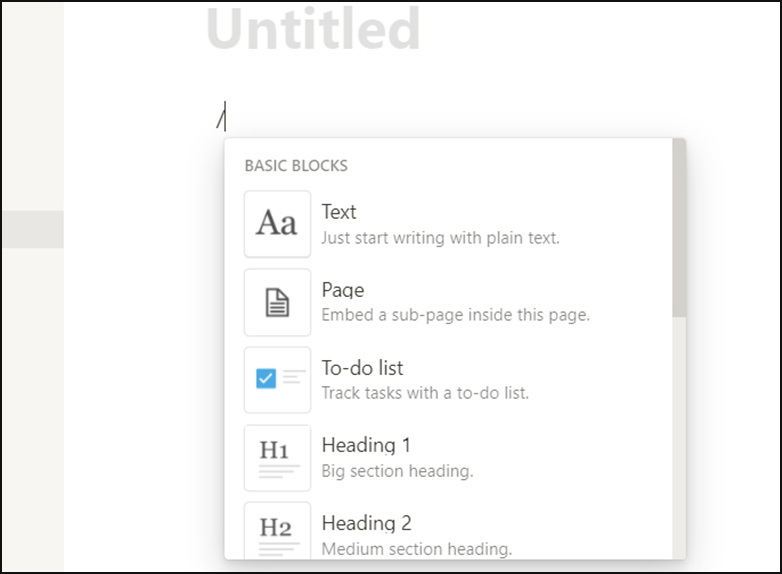
2. Làm nổi bật nội dung
Để làm nổi bật một câu, trích dẫn hay một số từ khóa trong đoạn văn bản có rất nhiều cách nhưng cách đơn giản và được lựa chọn nhiều nhất đó là chọn màu nền hoặc lệnh chú thích cho chúng.
Hãy đặt con trỏ ở đầu văn bản mọi người muốn đánh dấu và sử dụng lệnh '/' để tìm kiếm các nền màu khác nhau. Gõ "/callout" và Notion sẽ tạo những nền màu, chú thích rêng biệt với biểu tượng bóng đèn ở đầu.
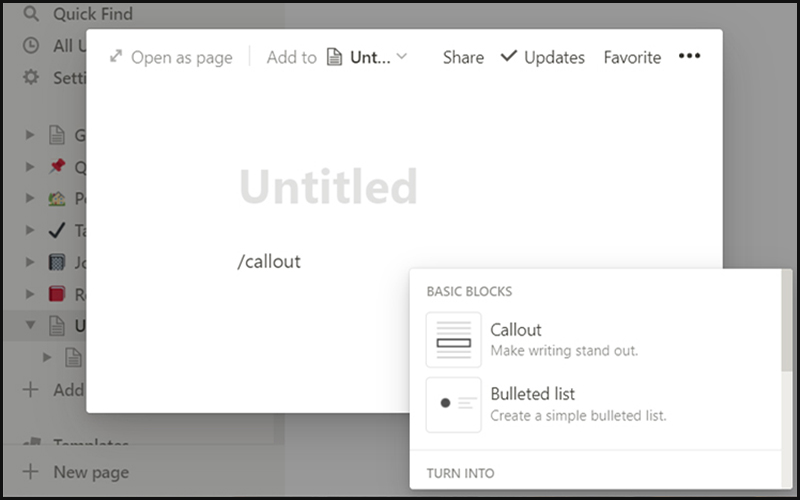
3. Sử dụng các công cụ của Google
Trên bất kỳ trang Notion nào, mọi người có thể nhập "/drive" và chọn Google Drive. Sau đó, hãy kết nối tài khoản Google Drive với Notion để nhập tài liệu, trang tính hoặc bất kỳ tệp nào từ Google Drive vào Notion.
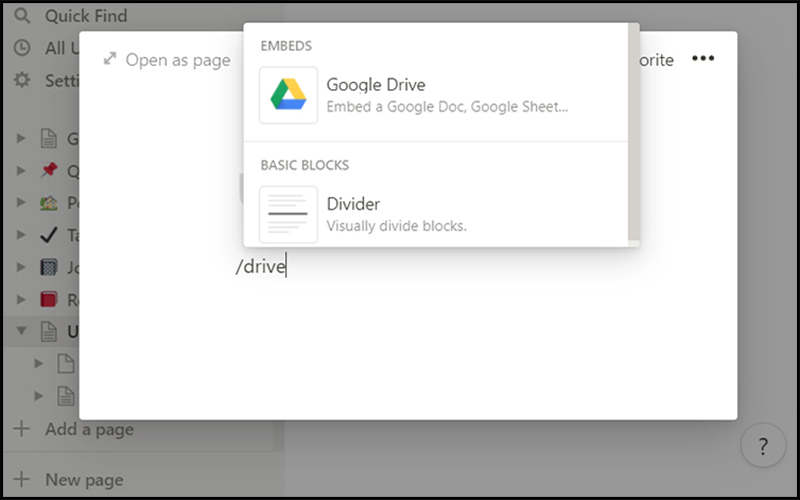
4. Quản lý và sắp xếp công việc
Trong trường hợp mọi người đang xem dở dang hoặc muốn lưu lại thông tin để quản lý và sắp xếp công việc thì chức năng /to-do sẽ là một lựa chọn cho mọi người sử dụng
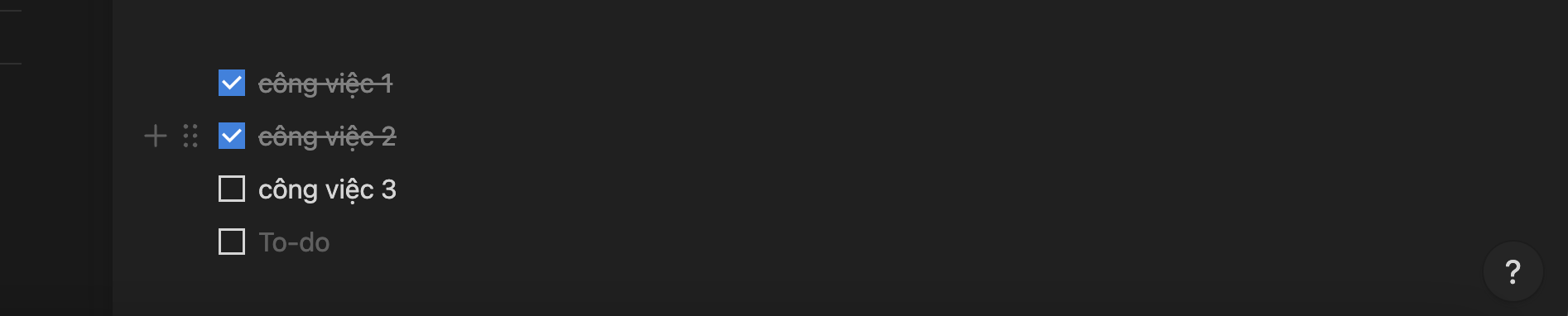
5. Sử dụng công cụ Reminders
Mọi người chỉ cần thực hiện một số thao tác đơn giản là đã có thể yêu cầu Notion triển khai chức năng Reminders trong phần mềm để nhận thông báo cho các nhiệm vụ vào một ngày và giờ nhất định.
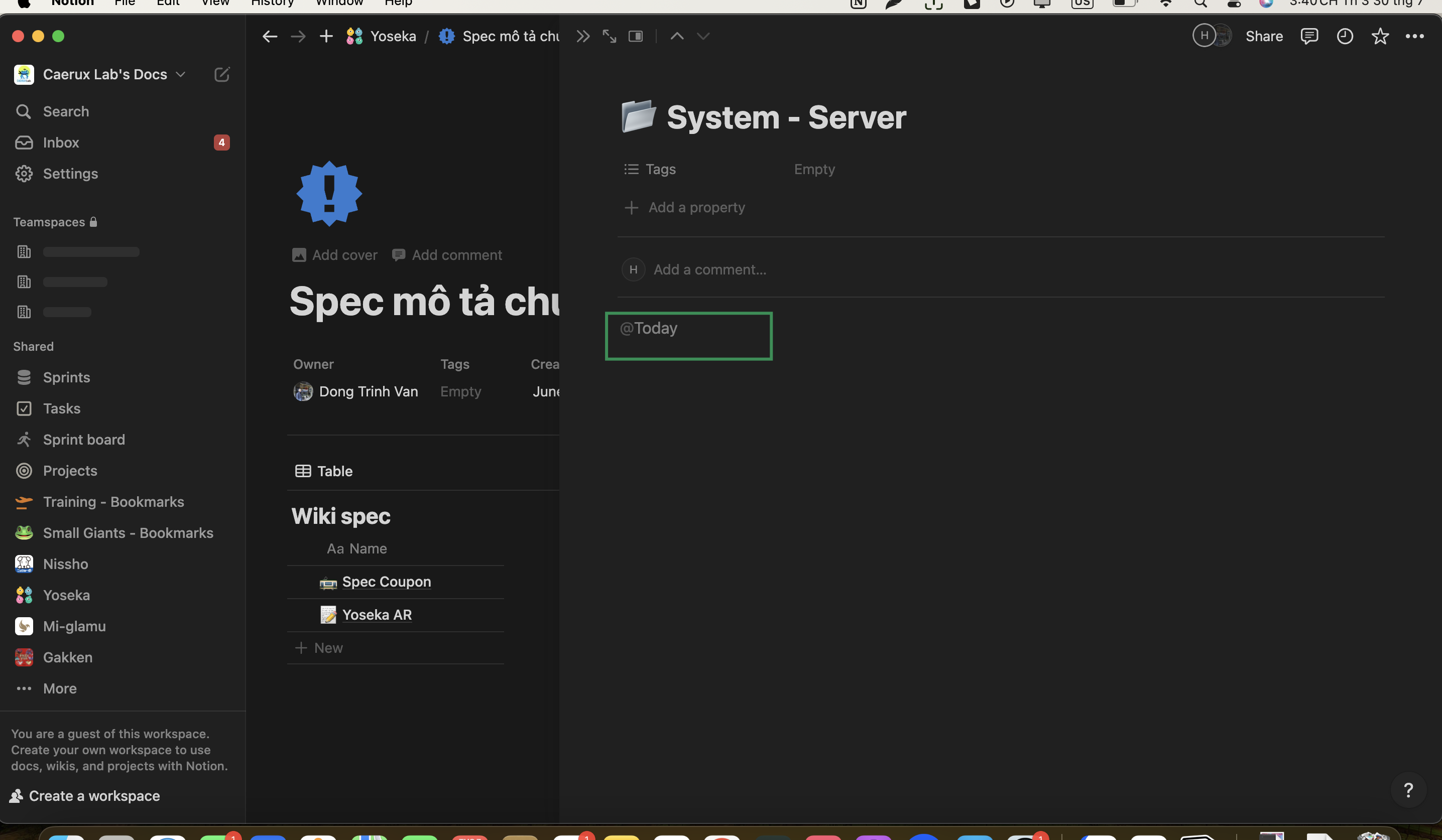
6. Tạo các Templates theo ý muốn
Mọi người có thể tạo các Templates tùy chỉnh theo sở thích và nhu cầu của mình. Để chọn Template cho nội dung ghi chú:
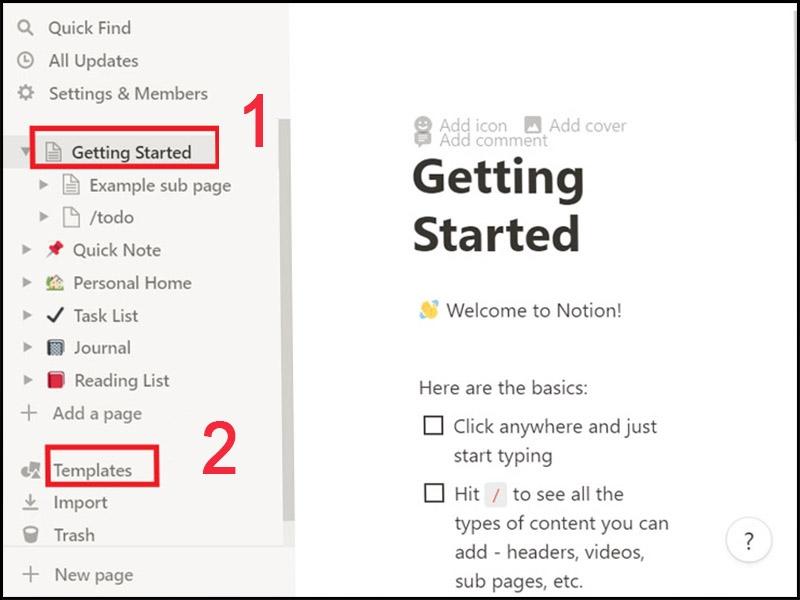
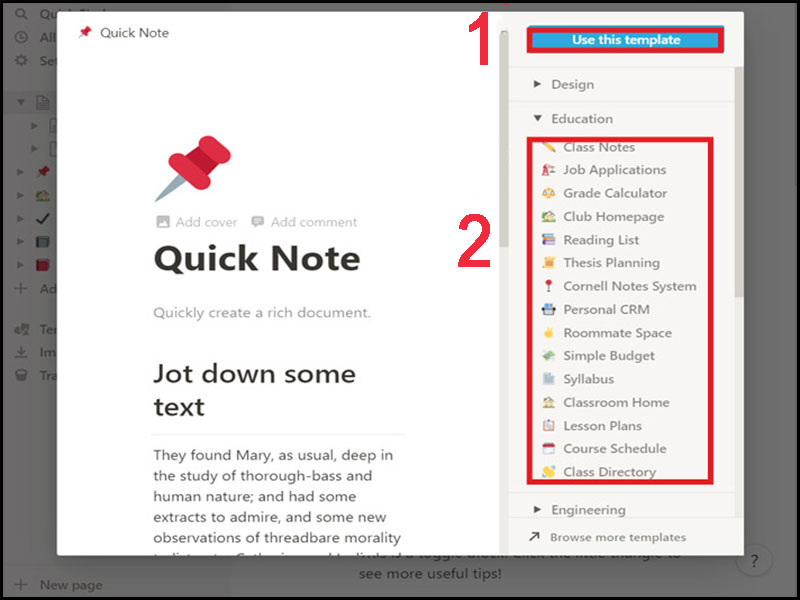
7. Tạo thời khóa biểu cho công việc
Ví dụ, mọi người tạo một trang lịch Blog để theo dõi các bài viết thì có thể tạo bảng bao gồm: Tên bài viết, ngày đăng, ngày hoàn thành, mô tả bài viết, link bài viết, trạng thái.
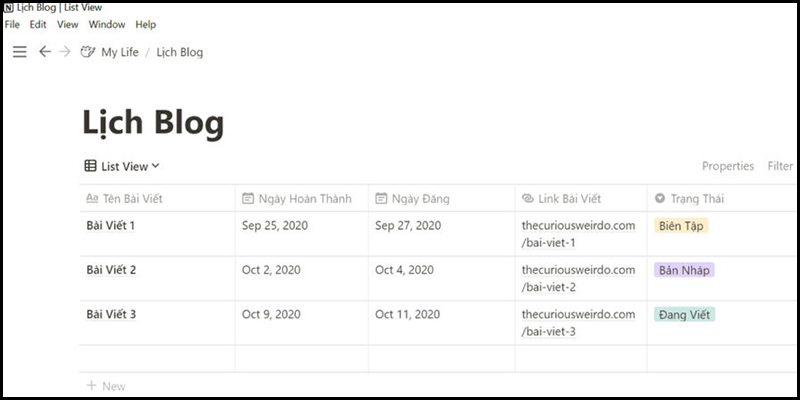
8. Xem lịch sử chỉnh sửa
Khi mọi người muốn quay lại lịch sử xem thư mục gốc như thế nào. Ví dụ so sánh trước lúc tài liệu được dịch và sau khi tài liệu được dịch mọi người có thể kiểm tra được ai là người đã làm phần này trong trường hợp 1 tài liệu có nhiều người dịch.
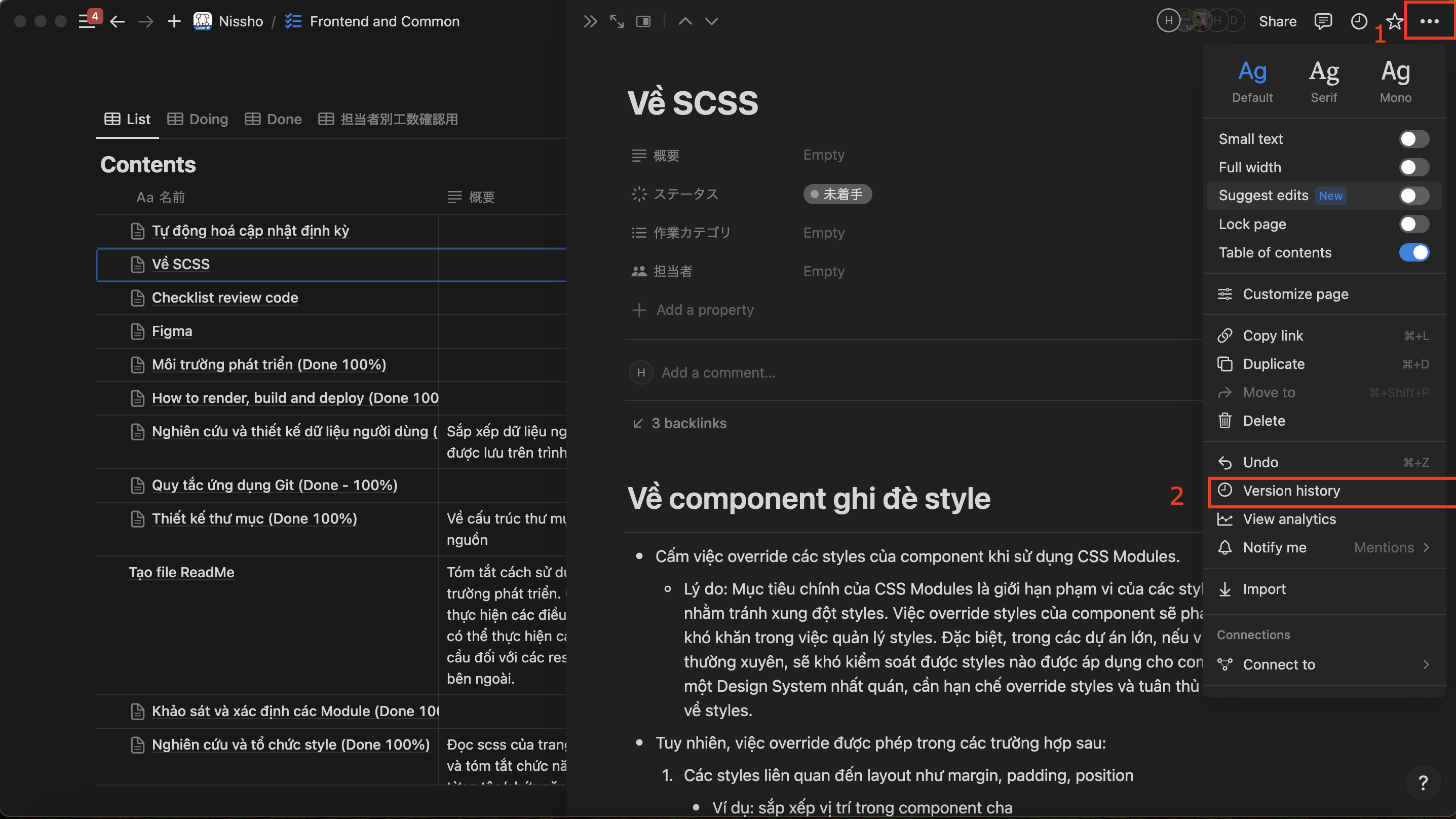
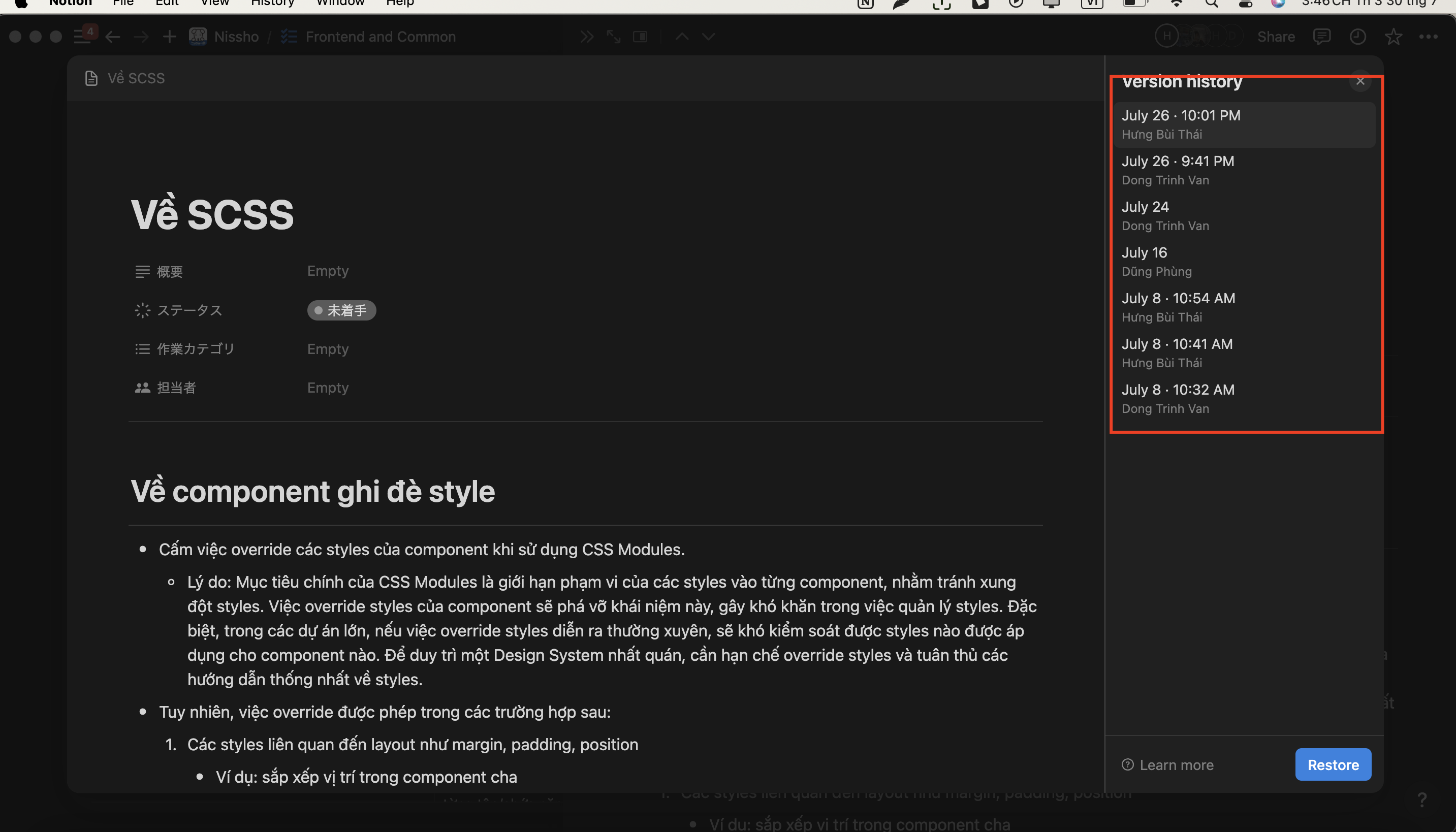
9. Mention
Ví dụ khi muốn assign task cho ai hoặc muốn mention đối phương đến một tài liệu quan trọng mọi người có thể tag đối phương @. Khi này người được tag có thể nhận được thông báo và redirect đến thẳng vị trí mà mọi người muốn đối phương chú ý.
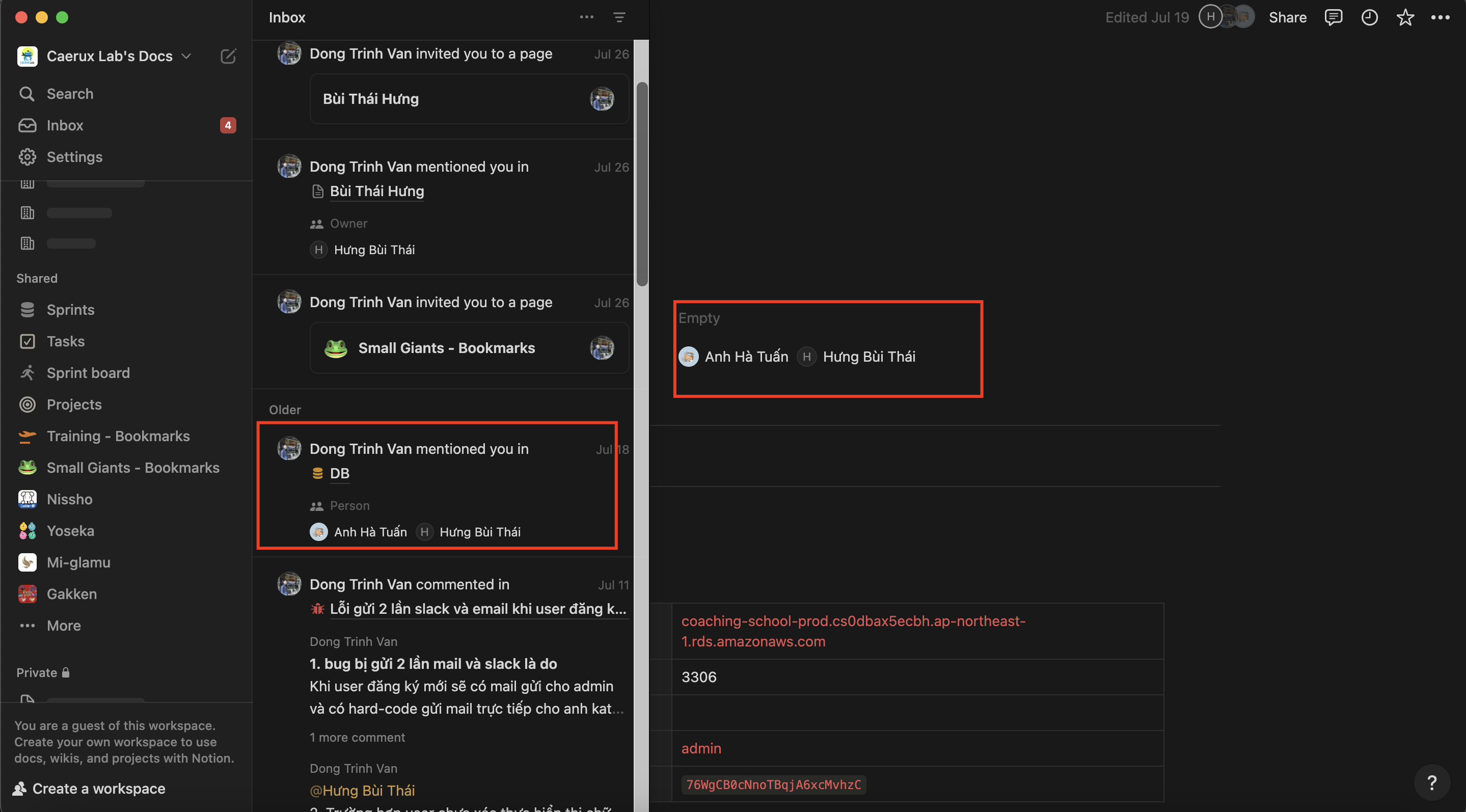
Cảm ơn mọi người đã dành thời gian đọc bài viết này. Hy vọng rằng những hướng dẫn trên sẽ giúp mọi người tận dụng tối đa các tính năng của Notion và biến công cụ này trở thành trợ thủ đắc lực trong công việc cũng như cuộc sống hàng ngày. Nếu có bất kỳ câu hỏi hoặc cần thêm sự hỗ trợ, mọi người để lại comment nha (Chưa chắc e đã làm được :v). Chúc mọi người thành công và hiệu quả với Notion!